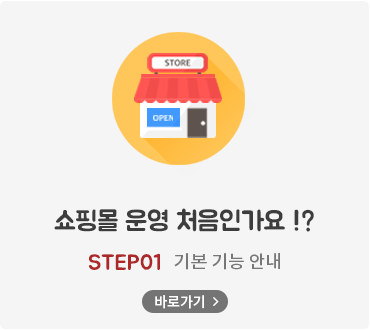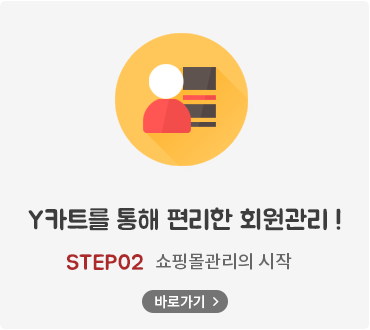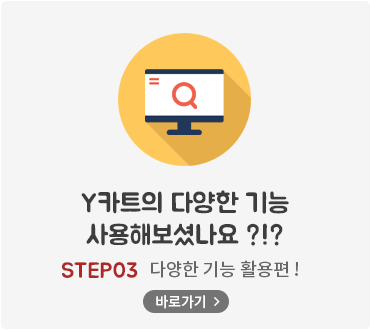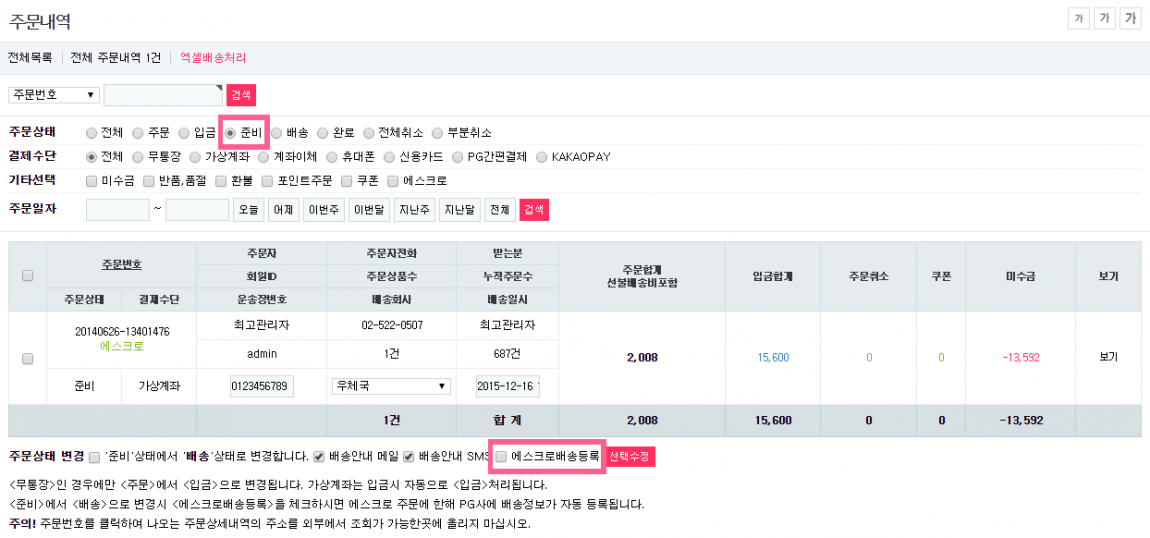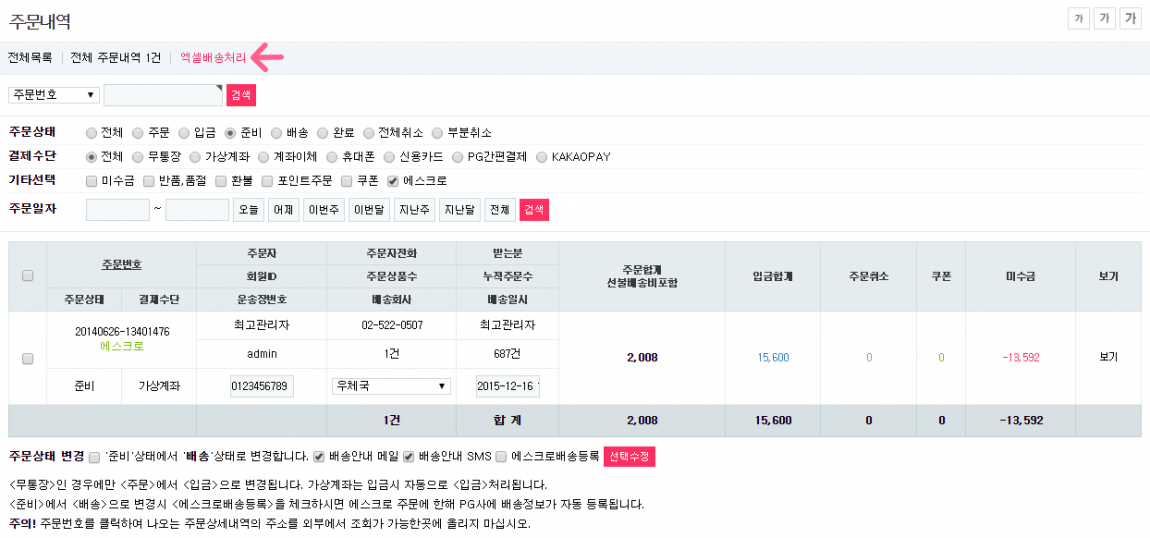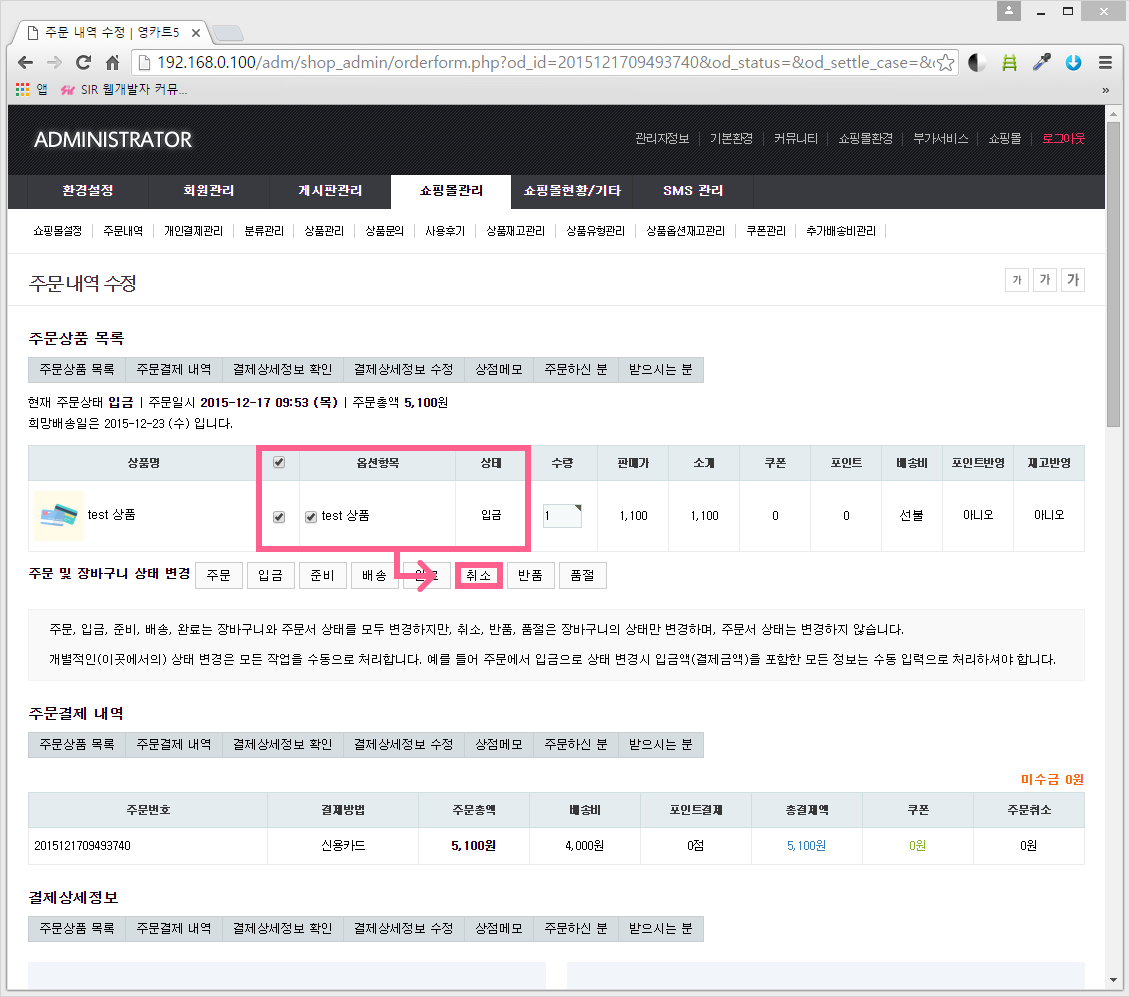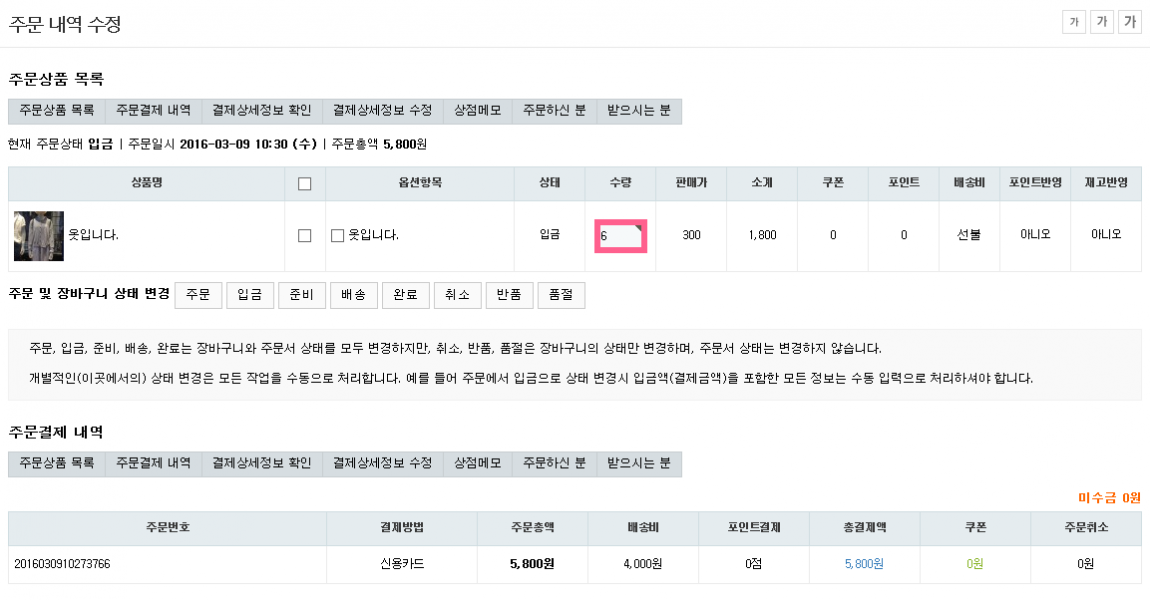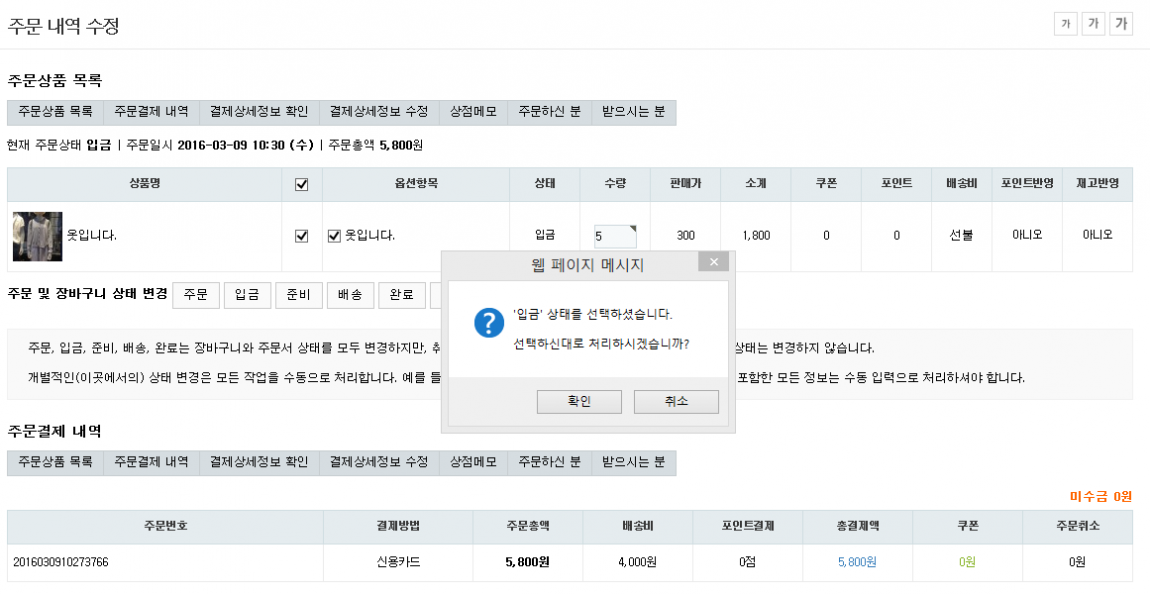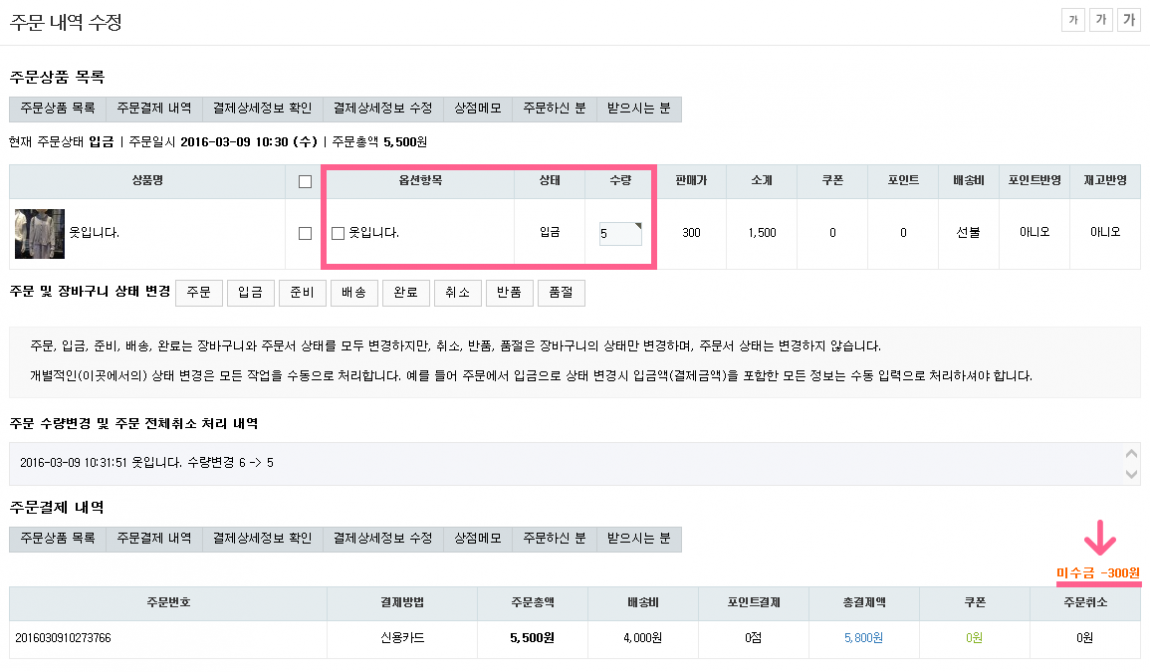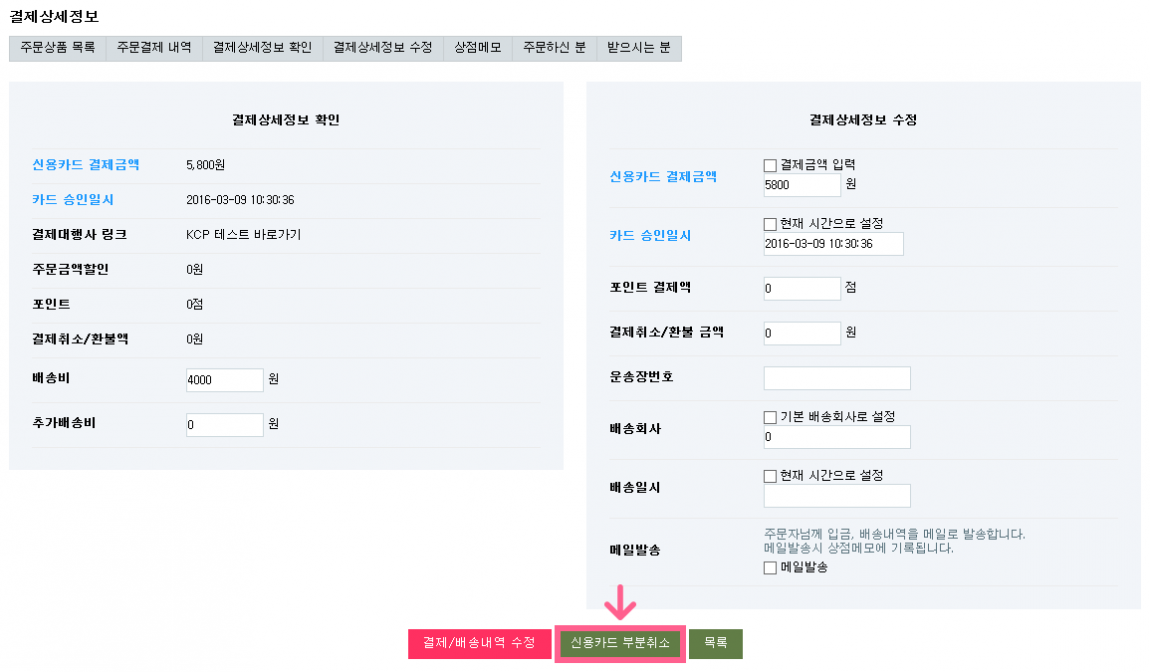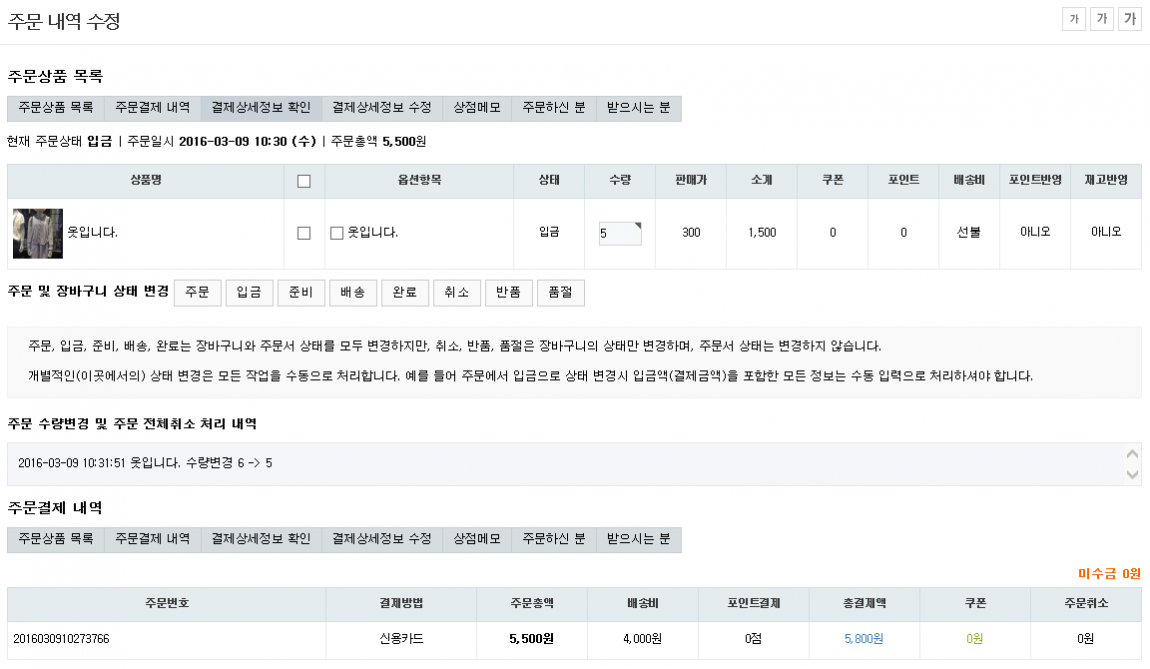쇼핑몰관리 | [쇼핑몰관리] 주문내역
페이지 정보
작성자 SUPER 쪽지보내기 메일보내기 자기소개 아이디로 검색 전체게시물 | 작성일 17-01-09 18:23 | 조회 31,561회 | 댓글 0건관련링크
본문
주문내역
주문상태, 결제수단, 기타선택, 주문일자 등으로 검색을 하여 조건에 맞는 주문서를 조회할 수 있고 주문서의 주문상태 등을 변경할 수 있습니다.
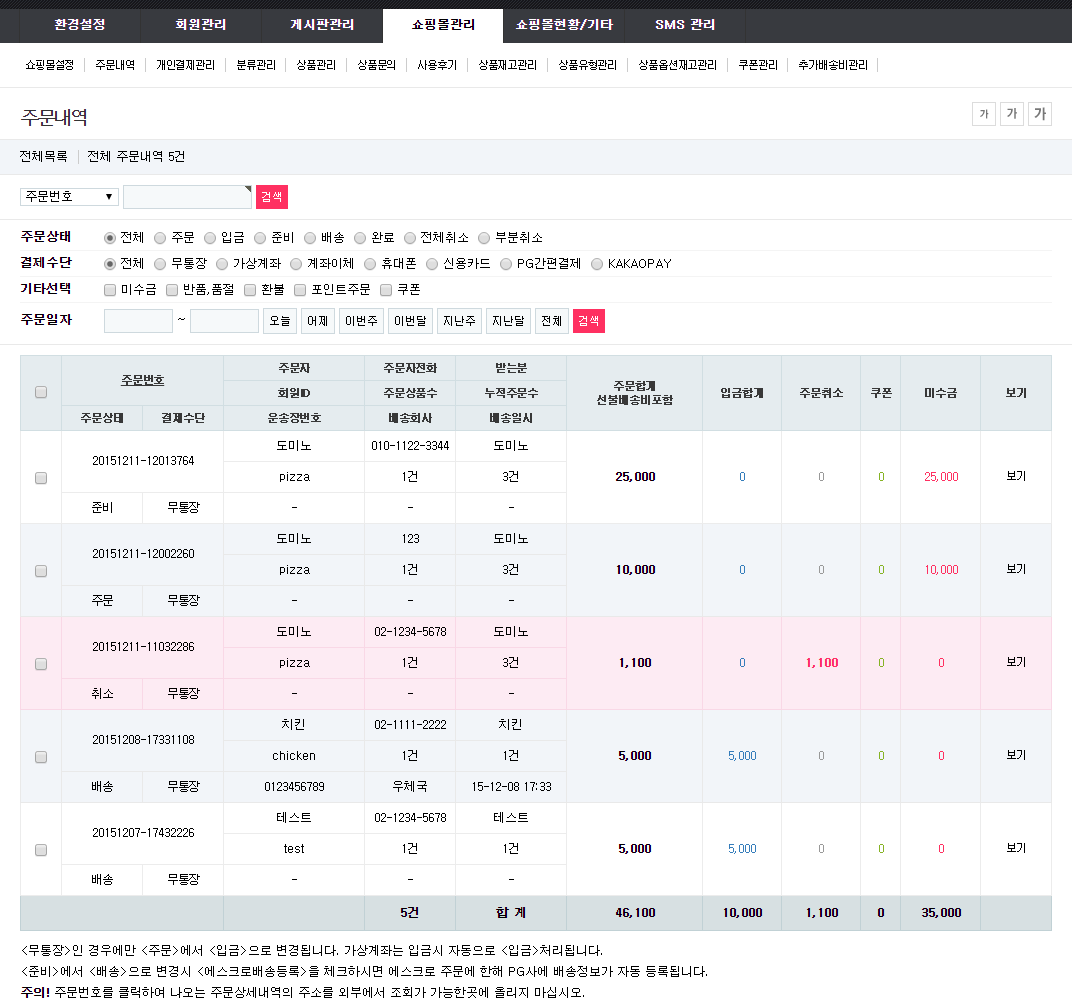
주문번호

주문내역 상단에 검색창에서 주문번호를 검색하여 찾을 수 있습니다.
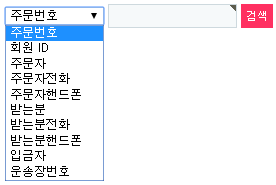
검색옵션은 주문번호 외에도 회원ID, 주문자, 주문자 전화, 주문자 핸드폰, 받는분, 받는분 전화, 받는분 핸드폰, 입금자, 운송장번호 등을 통하여 검색할 수 있습니다.
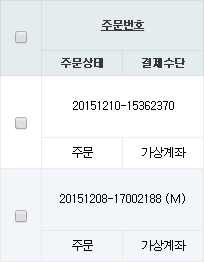
주문번호 옆 (M)은 주문자가 모바일 기기(스마트폰 등)을 이용하여 주문했다는 의미입니다.
주문상태

주문상태를 선택하여 주문내역을 검색합니다.
주문상태로 검색할 수 있는 옵션은 주문, 입금, 준비, 배송, 완료, 전체취소, 부분취소가 있습니다.

주문상태 검색옵션이 '주문'일 경우 입니다.
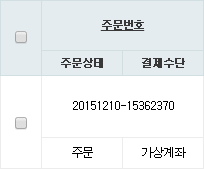
리스트 하단에는 '주문'상태의 주문을 '입금'으로 변경할 수 있는 옵션 버튼이 표시됩니다.

주문내역 리스트 중 변경할 리스트를 선택하여 '주문'상태에서 '입금'상태로 변경할 수 있습니다. 리스트 하단에 주문상태 변경을 체크한 후 '선택수정'을 클릭하면 일괄 변경됩니다. 입금안내 메일 또는 입금안내 SMS를 체크하면 주문상태가 '입금'으로 변경되었을 때 주문자에게 메일 또는 SMS이 전송됩니다.
리스트를 선택한 후 '선택삭제'를 클릭하면 해당 리스트가 주문내역에서 삭제됩니다.
※ 단, 주문상태에서만 삭제가 가능합니다.
'주문'상태에서 결제수단이 '무통장'인 경우에만 '입금'처리가 가능합니다.
예시로 주문리스트에서 '가상계좌'와 '무통장'인 주문을 선택하여 주문상태를 '입금'상태로 변경해보겠습니다.

가상계좌로 인해 '주문'상태에서 '입금'상태로 변경되지 않았습니다.
결제수단이 '무통장'인 주문만 주문상태를 변경해보겠습니다.
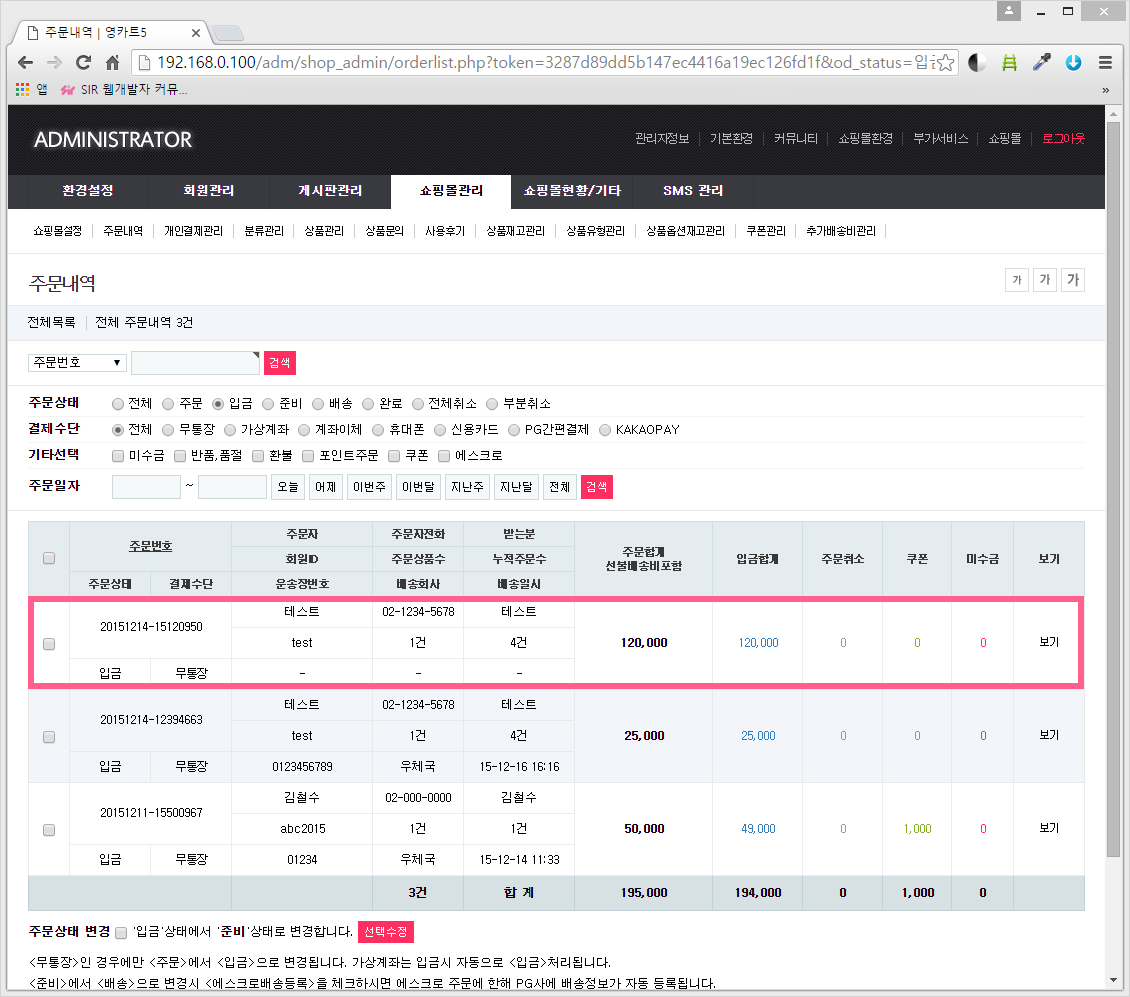
무통장인 경우 주문상태 변경처리가 되었습니다.
주문상태 검색옵션이 '입금'일 경우 입니다.
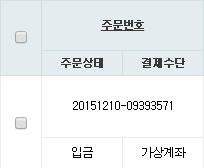
주문내역 리스트 중 변경할 리스트를 선택하여 '입금'상태에서 '준비'상태로 변경합니다. 리스트 하단에 주문상태 변경을 체크한 후 '선택수정'을 클릭하면 일괄 변경됩니다.

주문상태 검색옵션이 '준비'일 경우 입니다.

주문내역 리스트 중 변경할 리스트를 선택하여 '준비'상태에서 '배송'상태로 변경합니다. 리스트 하단에 주문상태 변경을 체크한 후 '선택수정'을 클릭하면 일괄 변경됩니다.

에스크로 결제를 사용하는 경우 주문내역에서 주문 상태를 '준비'로 설정해두고 검색하면 리스트 하단 옵션에 '에스크로 배송 등록'이 생깁니다.
에스크로 배송 등록을 체크하면 에스크로 주문에 한해 PG사에 송장번호 등의 배송정보가 자동 등록됩니다.
엑셀 배송처리
검색 옵션 중 주문상태를 '준비'로 하고 검색하면 주문내역 상단에 '엑셀배송처리' 링크가 표시됩니다.
엑셀배송처리 링크를 클릭합니다.
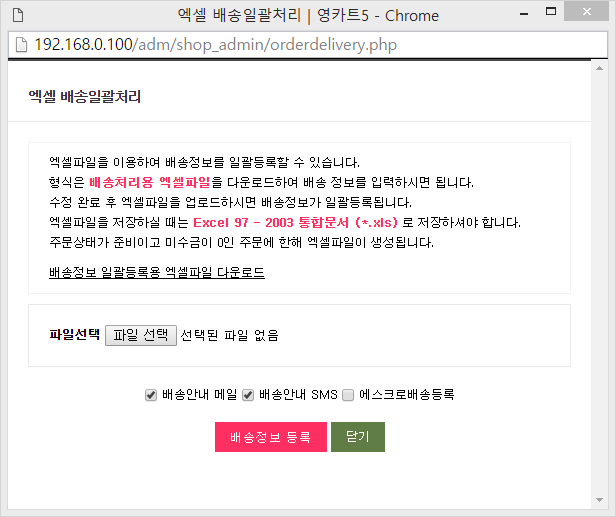
엑셀 배송일괄처리 창이 나타나면 '배송정보 일괄등록용 엑셀파일 다운로드'를 클릭합니다.
주문상태가 '준비'이고 미수금이 0인 주문에 한해 엑셀파일이 다운로드 됩니다.
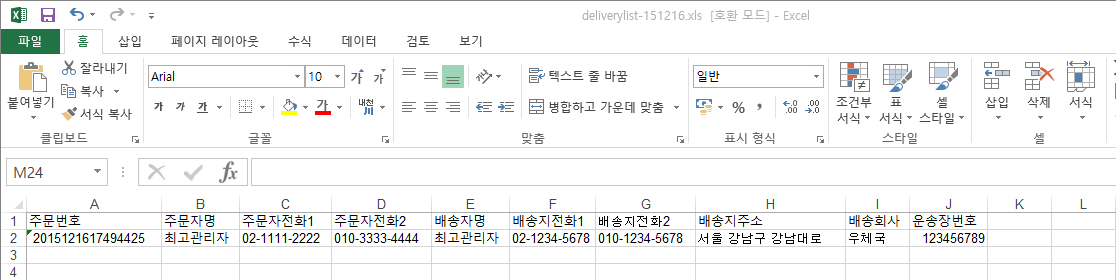
엑셀파일을 열어 운송장번호와 배송회사를 입력하여 저장합니다.
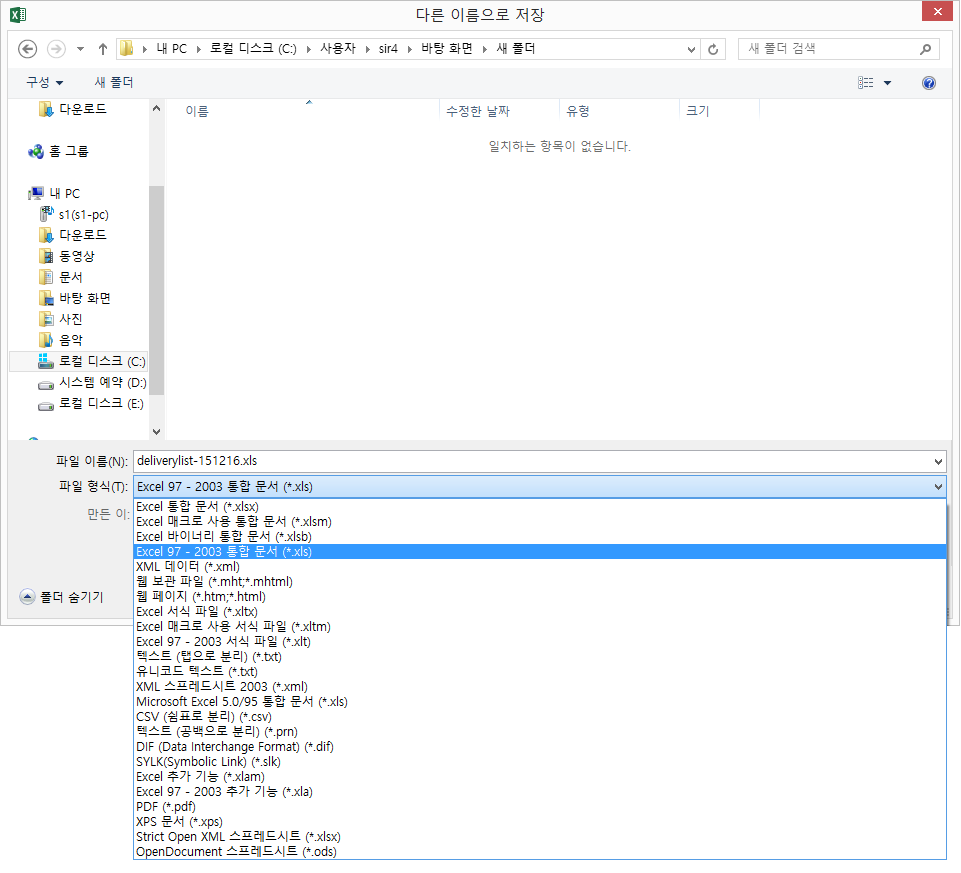
파일을 저장할 때 꼭 Excel 97 - 2003 통합문서 (*xls)로 저장해야 합니다.
저장한 엑셀파일은 '엑셀 배송일괄처리' 창에서 '파일선택' 버튼을 클릭하여 업로드 합니다.

파일을 업로드 할 때 에스크로 결제를 사용 중이시라면 '에스크로배송등록'을 체크하셔서 배송정보가 PG사에 전 송되도록 합니다.
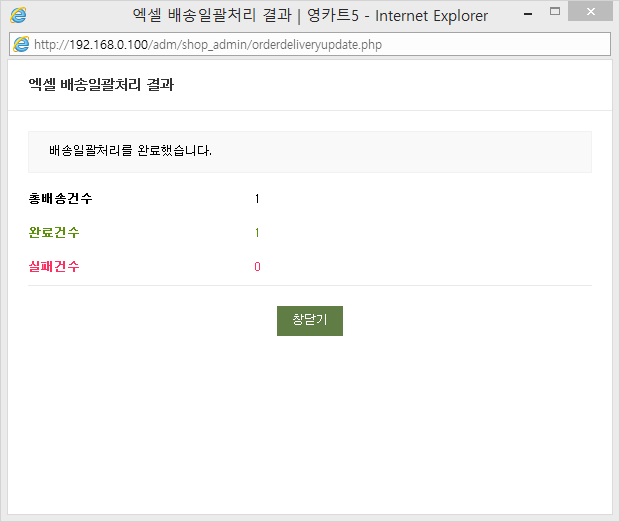
배송일괄처리를 완료하면 '완료건수'에 '총 배송건 수' 만큼 표시됩니다. 실패 건수가 있으면 배송 정보 등록에 실패한 주문번호가 하단에 표시됩니다. 실패 건수는 에스크로 배송등록과는 관련이 없습니다.
주문상태 검색옵션이 '배송'일 경우 입니다.
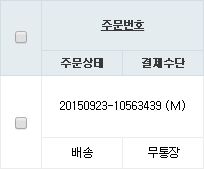
주문내역 리스트 중 변경할 리스트를 선택하여 '배송'상태에서 '완료'상태로 변경합니다. 리스트 하단에 주문상태 변경을 체크한 후 '선택수정'을 클릭하면 일괄 변경됩니다.

주문상태 검색옵션이 '완료'일 경우 입니다.
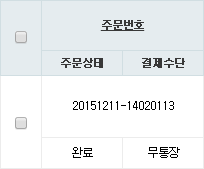
주문상태 검색옵션이 '전체취소'일 경우 입니다. 주문 상품 모두를 취소한 주문은 아래와 같이 분홍색으로 표시되며 주문 상태는 '취소'로 표시됩니다.
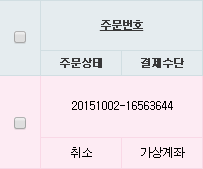
예시로 결제수단이 '신용카드'인 주문상태를 변경해보겠습니다.
주문한 옵션항목을 선택한 후 '주문 및 장바구니 상태 변경'에서 취소를 클릭하여 '입금'상태에서 '취소'상태로 변경합니다.
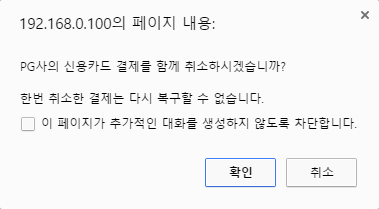
신용카드 결제 취소 시 PG사의 신용카드 결제를 함께 취소한다는 알림창이 나타납니다.
확인을 클릭합니다. 취소를 클릭하면 PG 사의 신용카드 결제는 취소되지 않습니다.
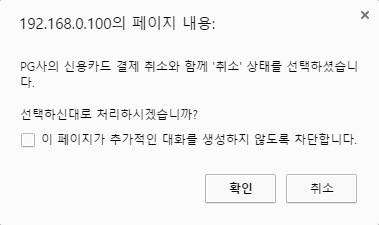
PG사의 신용카드 결제를 취소함과 동시에 주문내역에서 취소를 설정합니다.
확인을 클릭합니다.
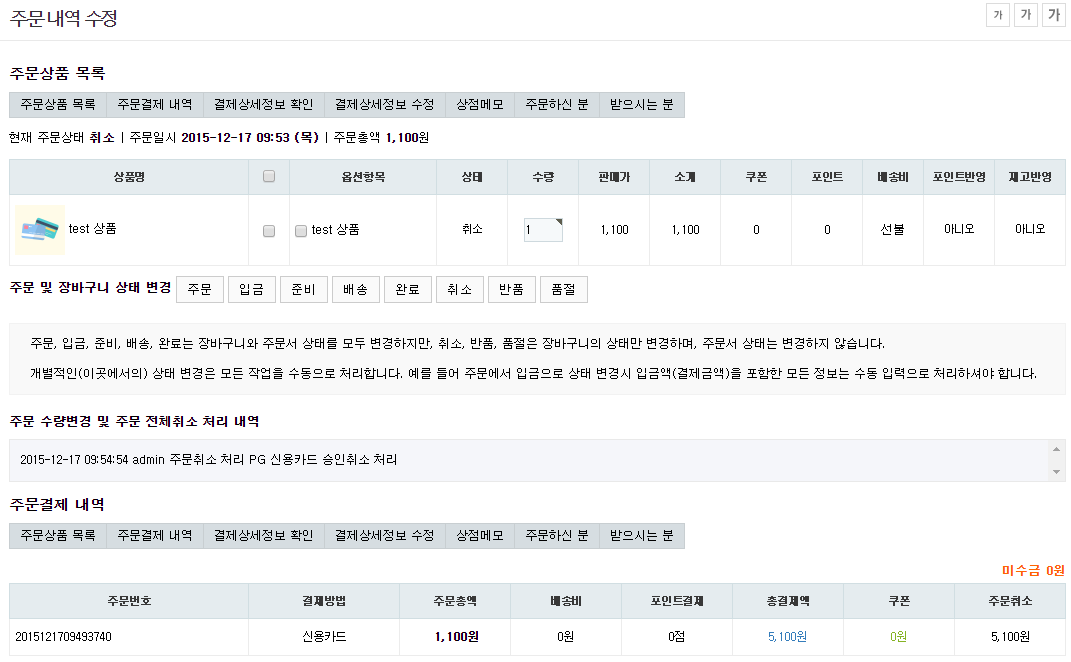
주문상태가 '취소'로 변경 완료되었습니다.
'주문 수량변경 및 주문 전체취소 처리 내역'에 취소한 시각과 날짜가 표시되었습니다.
주문상태 검색옵션이 '부분취소'일 경우 입니다.
주문상품 모두를 취소한 것이 아닌 일부만 취소한 경우 '부분취소'로 적용되며 주문상태는 완전한 취소가 아니므로 '취소'로 표시되지 않습니다.
'부분취소'는 위와 같이 상품 2개 이상을 주문했을 때 그 중 일부만 취소처리를 한 경우입니다.
취소 뿐만 아니라 취소, 반품, 품절인 경우도 '부분취소'로 처리됩니다.
결제수단

결제수단을 선택하여 주문내역을 검색합니다.
결제수단으로는 무통장, 가상계좌, 계좌이체, 휴대폰, 신용카드, PG간편결제, KAKAOPAY로 나뉩니다.

결제수단 검색옵션이 '무통장'일 경우 입니다.
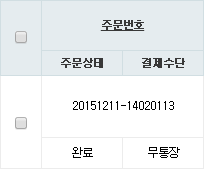
결제수단 검색옵션이 '가상계좌'일 경우 입니다.
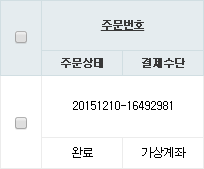
결제수단 검색옵션이 '계좌이체'일 경우 입니다.
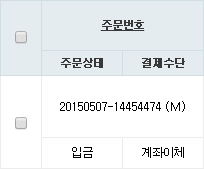
결제수단 검색옵션이 '휴대폰'일 경우 입니다.
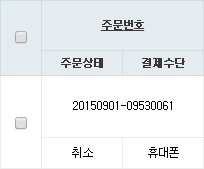
결제수단 검색옵션이 '신용카드'일 경우 입니다.
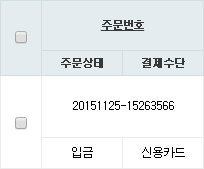
결제수단 검색옵션이 'PG간편결제'일 경우 입니다.
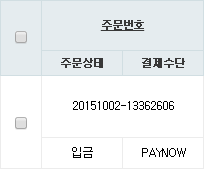
PG 간편결제는 사용 중인 PG에 따라 다르게 표시됩니다. 각 PG의 간편결제명은 아래와 같습니다.
KCP : PAYCO, LG유플러스 : PAYNOW, KG이니시스 : KPAY
결제수단 검색옵션이 'KAKAOPAY'일 경우 입니다.
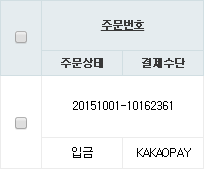
기타선택

기타 선택을 선택하여 주문내역을 검색합니다.
기타 선택은 미수금, 반품/품절, 환불, 포인트 주문, 쿠폰으로 나뉩니다. 에스크로 결제를 사용하는 경우 에스크로 주문만 검색도 가능합니다.

에스크로 주문은 아래와 같이 주문번호 아래에 '에스크로'라고 표시됩니다.
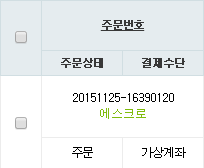
주문일자

주문일자를 지정하여 주문내역을 검색합니다.
날짜를 집적 기재할 때에는 아래의 이미지와 같이 달력창에서 해당하는 날짜를 선택하여 검색하면 됩니다.

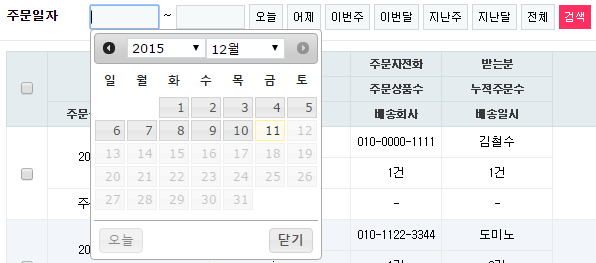
주문일자는 날짜를 직접 기제하는 방법 외에도 오늘, 어제, 이번주, 이번달, 지난주, 지난달, 전체 등을 통하여 검색할 수 있습니다.
주문내역에 '보기'를 클릭하여 주문내역을 수정해보도록 하겠습니다.

주문상품 목록
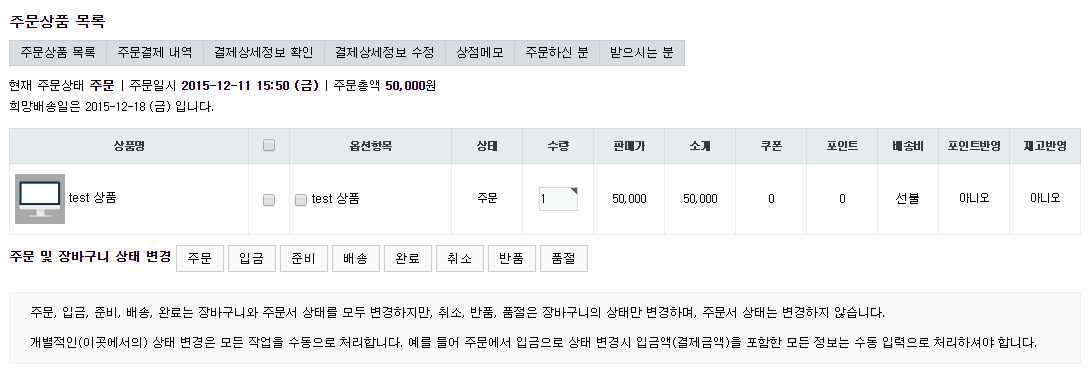
주문상품 목록은 상품명, 옵션항목, 상태, 수량, 판매가, 소계, 쿠폰, 포인트, 배송비, 포인트반영 유무, 재고반영 유무 등을 표시합니다.
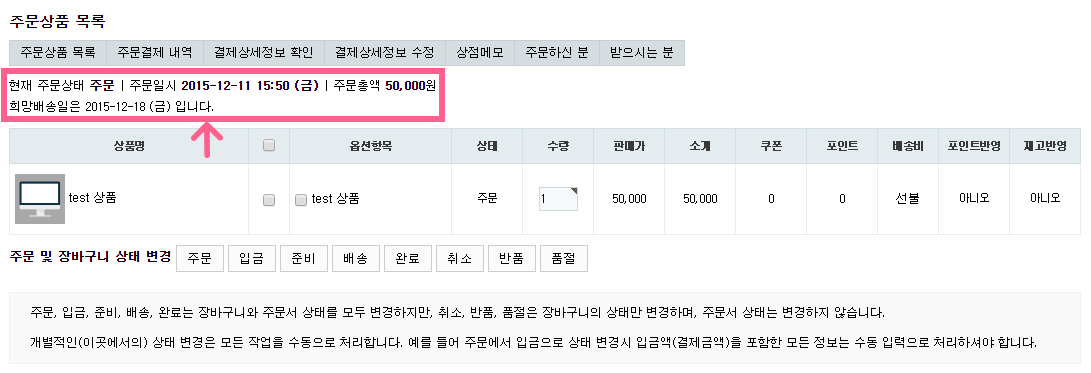
또한 주문상태와 주문일시, 주문총액 그리고 희망배송일 등을 상세하게 확인할 수 있습니다.
희망배송일은 관리자 상단메뉴 [쇼핑몰설정]-[배송설정]에서 설정할 수 있습니다.
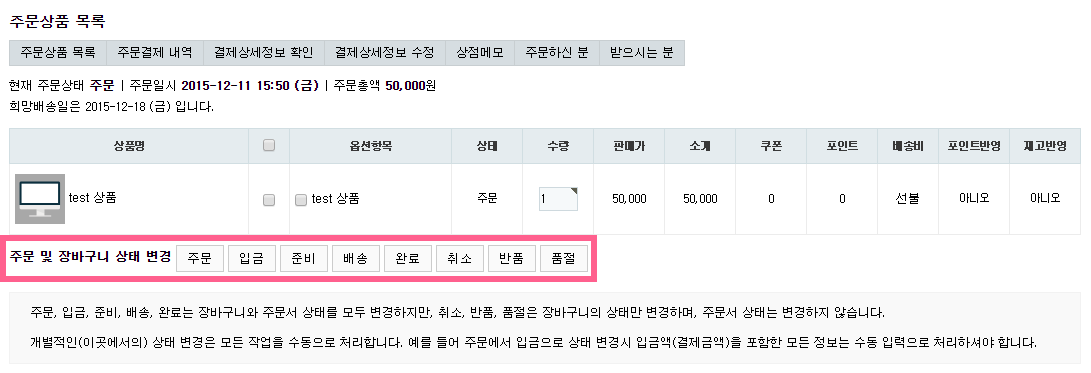
주문된 상품건별로 장바구니의 상태를 변경할 수 있습니다.
선택옵션이나 추가옵션별로 수량을 변경할 수 있으며 주문상태도 개별적으로 변경이 가능합니다.
예시로 옵션항목을 선택하여 상태를 바꾸어 보도록 하겠습니다.
옵션항목을 선택하고 '주문 및 장바구니 상태 변경'에서 배송을 클릭하겠습니다.

'배송'을 클릭하면 아래와 같은 알림창이 나타납니다.
확인을 눌러주세요.
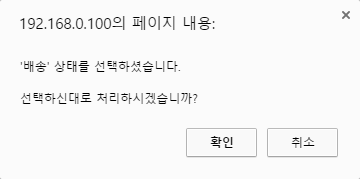
주문상태가 '주문'에서 '배송'으로 변경되었습니다.
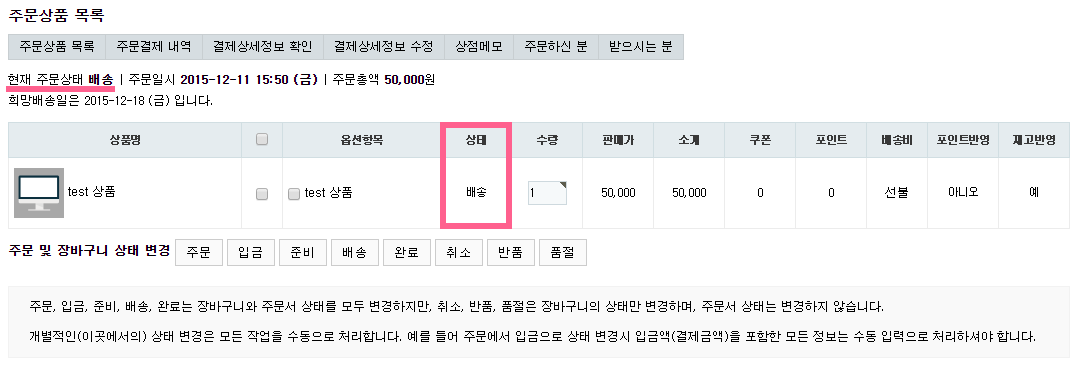
위와 같이 주문상품의 개별적인 상태 변경을 수동으로 처리할 수 있습니다.
변경된 주문 상태는 '주문상세내역'의 '상태설명보기'를 통하여 주문자에게 표시됩니다.
이번엔 옵션항목의 수량을 바꿔보도록 하겠습니다.
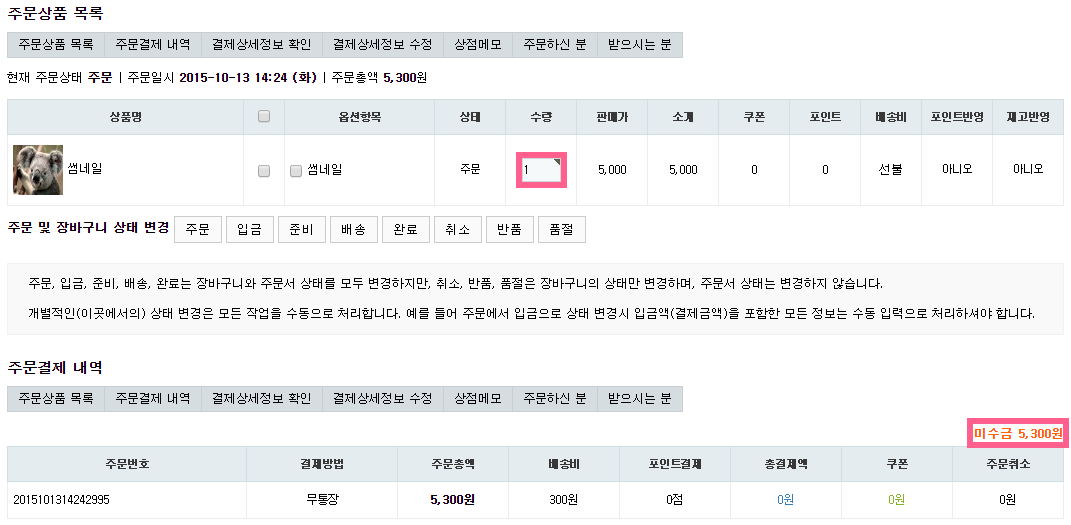
현재 주문 수량 1에서 2로 입력한 뒤 '주문 및 장바구니 상태 변경'을 통하여 변경하겠습니다.
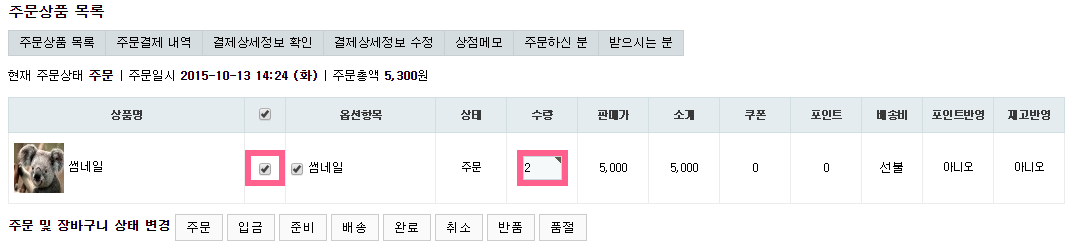
수량을 입력한 후 변경할 옵션 항목 체크 → 주문 및 장바구니 상태 변경에서 변경할 상태 클릭합니다.
수량 변경 후 아래의 '주문 수량변경 및 주문 전체취소 처리 내역'에 변경된 내용이 입력된 것을 알 수 있습니다.
변경된 수량과 함께 미수금이 추가로 발생하였습니다.
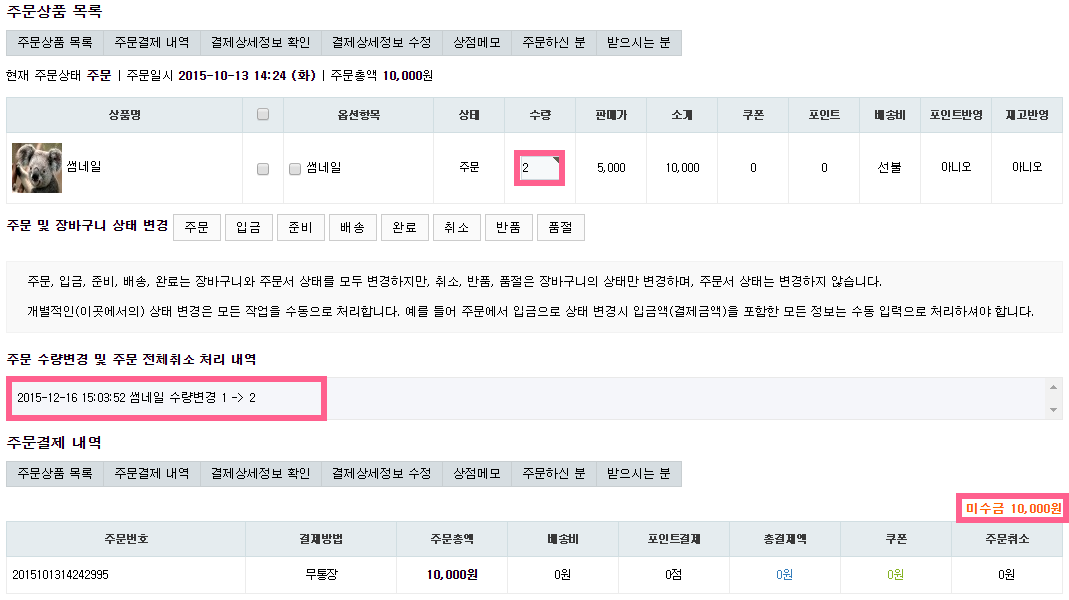
주문결제 내역

해당 주문에 대해 전체적인 상황 및 정보를 간략하게 확인할 수 있습니다.
주문번호, 결제방법, 주문총액, 배송비, 포인트 결제, 총 결제 액, 쿠폰, 주문취소 등의 순으로 나열됩니다.
결제상세정보 확인, 결제상세정보 수정
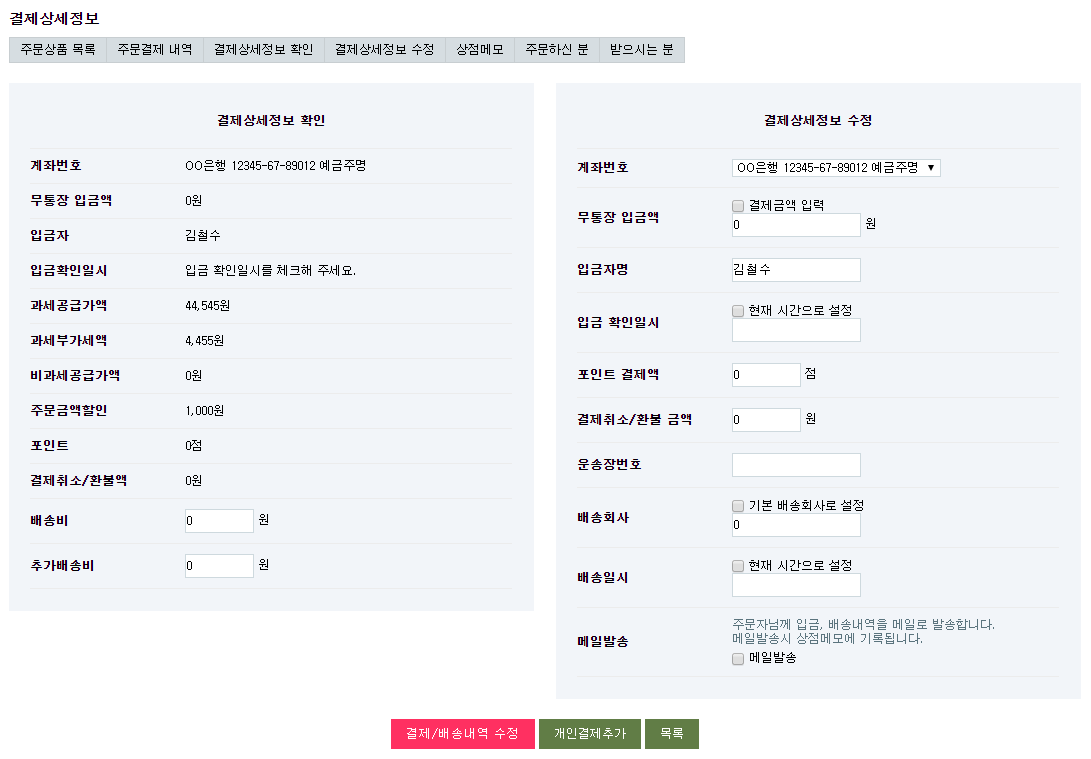
주문의 결제와 배송 정보 등을 수작업으로 처리할 경우에 사용합니다.
수작업으로 입력된 내용이 주문결제 내역에서 계산되어 표시됩니다.
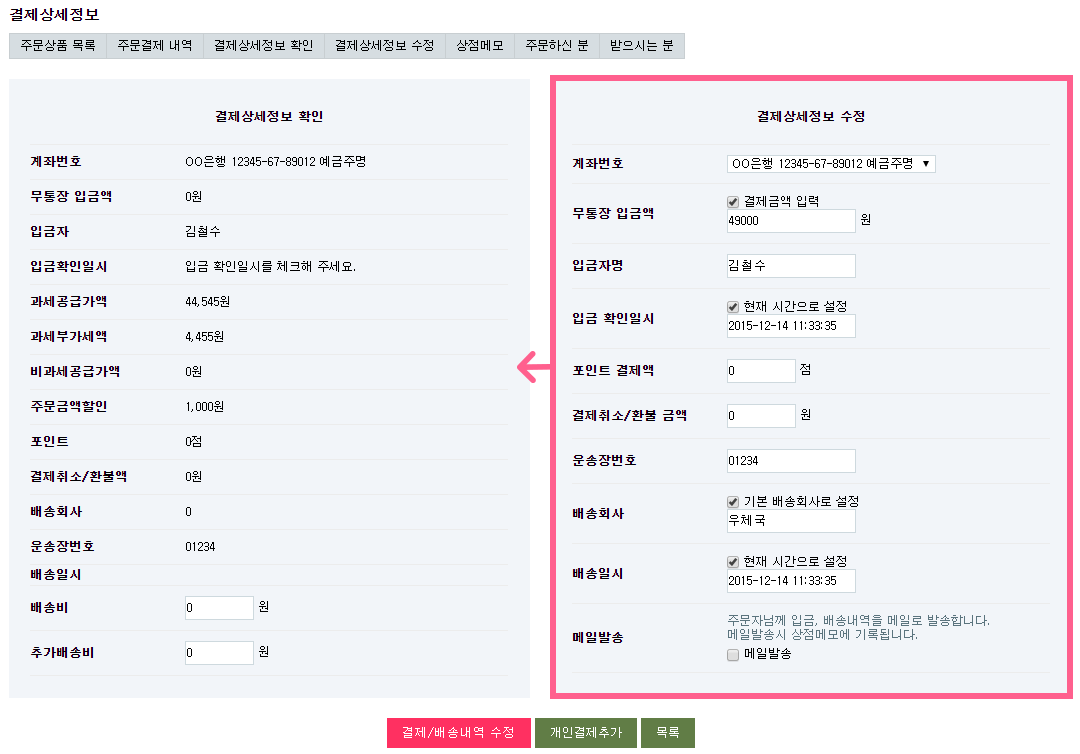
'결제상세정보 수정'에서 내역을 수정한 후 아래의 결제/배송내역 수정 버튼을 클릭하면 좌측 '결제상세정보 확인'란에 입력된 값이 반영 됩니다.
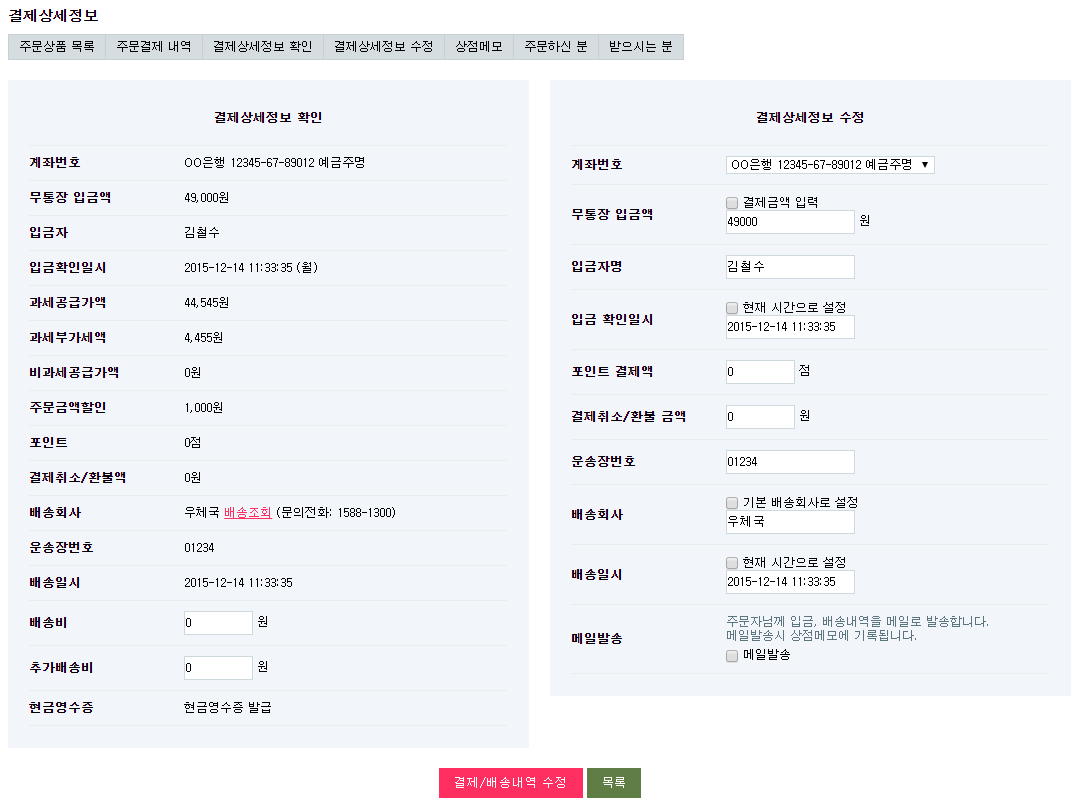
현금결제로 결제했을 때만 '현금영수증 발급'이 표시됩니다.
위의 결제수단은 현제 '무통장 입금'입니다. 결제 수단별로 조금씩 다르게 보이므로 참고하세요.
부분취소 하기
주문 수량을 변경하여 부분취소를 해보겠습니다.
입금처리가 완료된 상품이 있습니다. 주문한 상품 수량은 6개 입니다. 수량을 6개에서 5개로 변경하겠습니다.
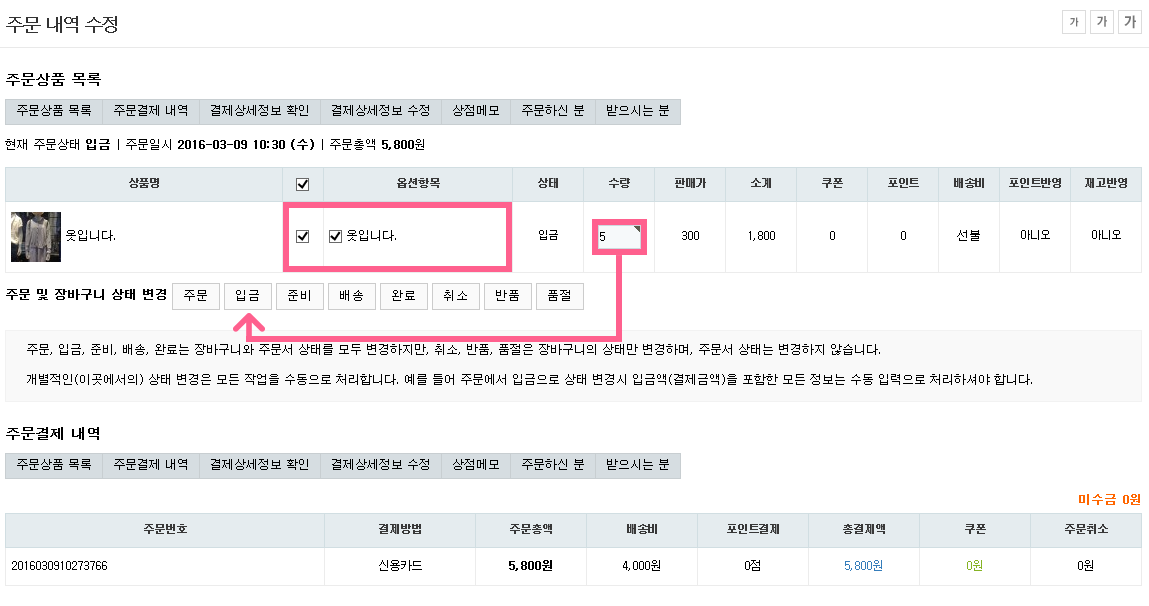
수량을 변경한 뒤 변경한 상품 옵션 항목을 선택한 후 '입금' 처리해주세요.
'입금' 상태를 선택하셨습니다. 선택하신대로 처리하겠습니까? 라는 알림창이 뜨면 '확인'을 클릭합니다.
상품 수량이 6개에서 5개로 변경됨과 동시에 미수금이 생겼습니다.
미수금을 취소처리 하겠습니다. 결제를 신용카드로 했다면 위 이미지와 같이 '신용카드 부분취소' 버튼이 표시됩니다. '신용카드 부분취소' 버튼을 클릭합니다.
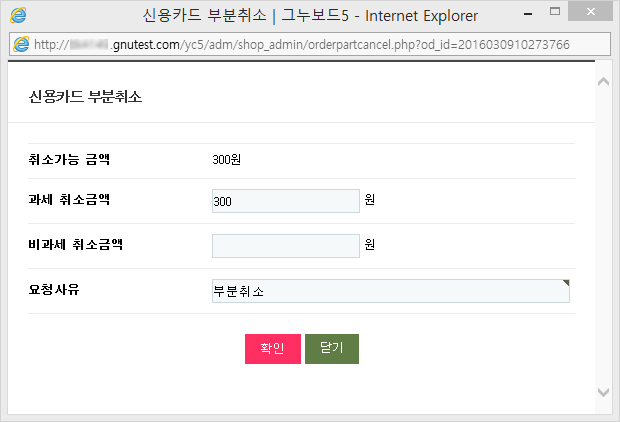
미수금 300원을 취소하기 위해 과세 취소금액에 취소가능 금액을 입력한 뒤 요청사유와 함께 확인 버튼을 클릭합니다.
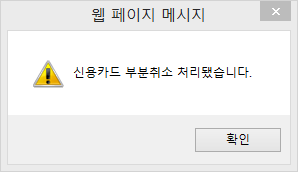
부분취소 처리가 완료되면 알림창이 표시됩니다.
확인을 클릭합니다.
미수금이 0으로 표시되면 부분취소가 정상적으로 처리된 것입니다.
개인결제 추가하기
하단 '개인결제추가' 버튼을 클릭하면 개인결제관리를 거치지 않고 개인결제 글을 등록할 수 있습니다. 개인결제추가 버튼은 상태가 '주문'이고 미수금이 있는 경우에 노출됩니다.

개인결제추가 버튼을 클릭했을 때 아래와 같이 개인결제 관리 창이 나타납니다.
개인결제 입력 내용을 작성합니다. 작성된 입력 내용은 개인결제 페이지에서 회원에게 '상세내용'으로 보여집니다.
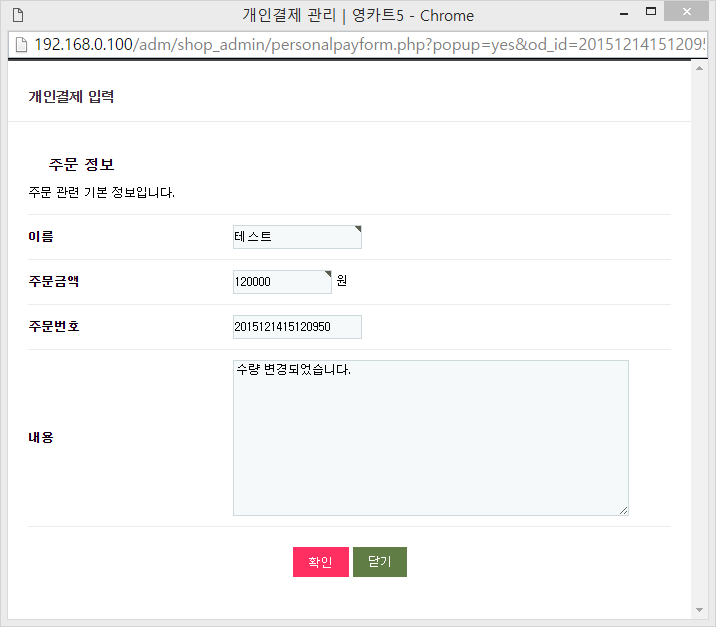
확인을 클릭합니다.
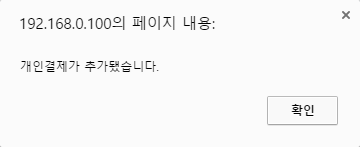
개인결제가 추가되었다는 알림창이 뜨면 확인을 클릭합니다.
개인결제 페이지에 추가한 개인결제가 작성되었습니다.
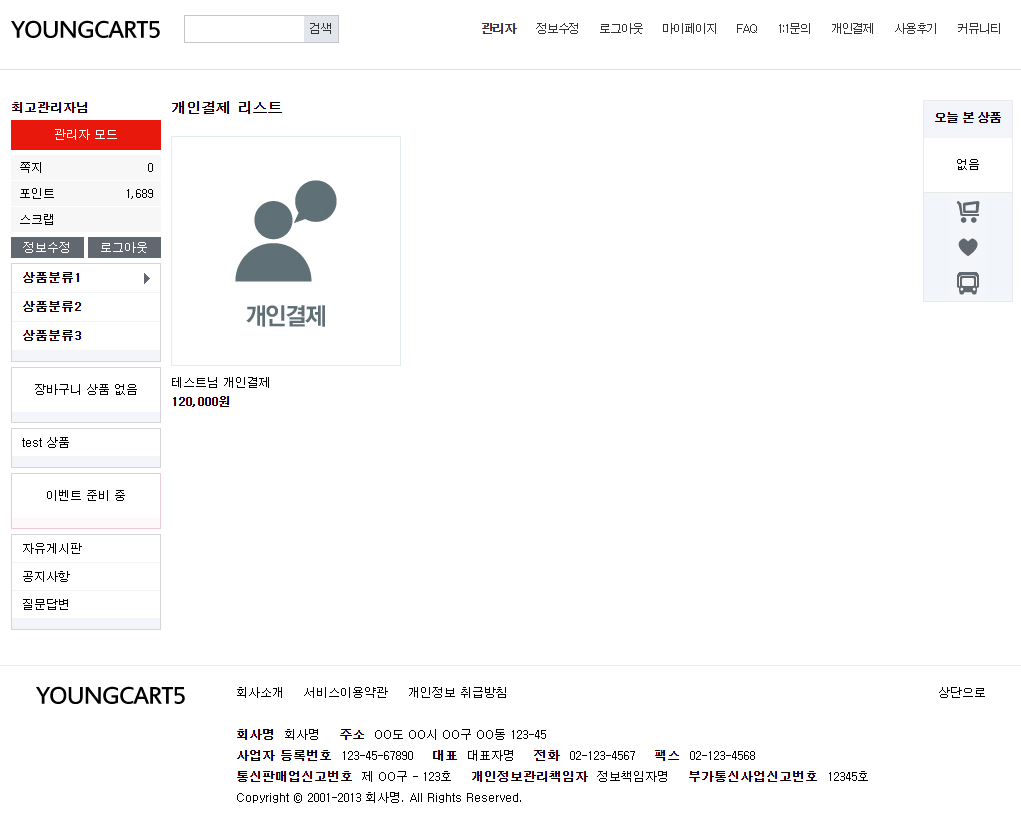
회원이 개인결제를 클릭할 시 결제금액, 이름, 이메일, 휴대폰, 결제방법 등의 정보가 보여집니다.
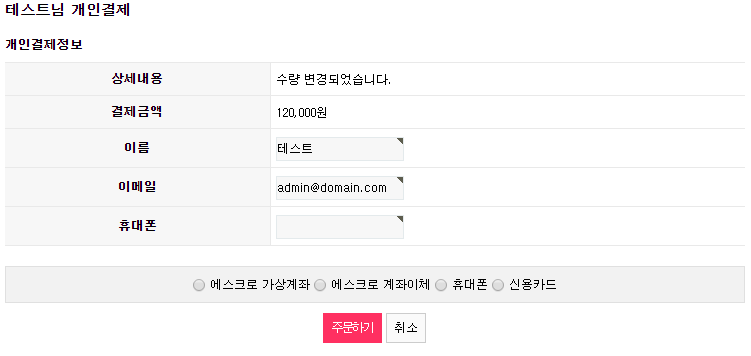
'주문하기' 버튼을 클릭하여 결제를 진행면 됩니다.
개인결제 번외
개인결제는 입금 후 주문상품의 수량을 추가할 때나 결제수단이 무통장, 가상계좌인 주문을 신용카드로 결제하고자 할 때 사용할 수 있습니다.
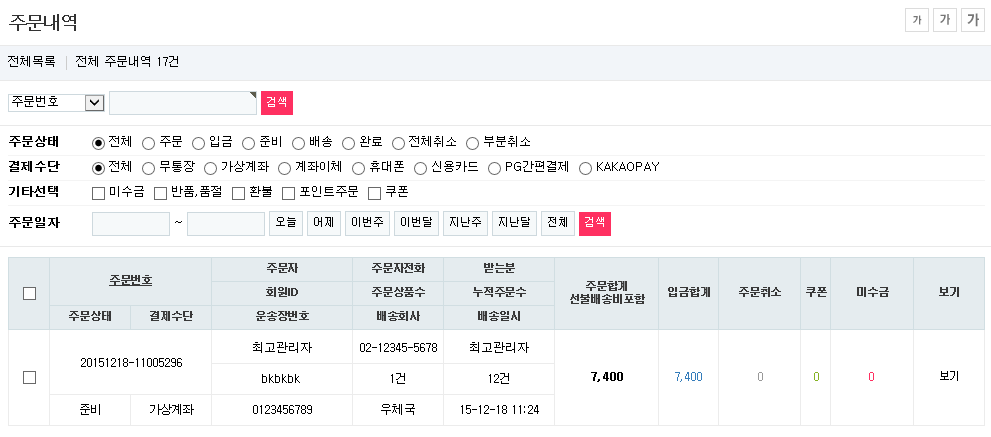
이미 입금이 완료된 배송직전의 상품이 있습니다.
주문한 상품의 수량을 추가하여 변경하겠습니다.
상품의 '보기'를 클릭하여 주문 내역 수정 페이지로 이동합니다.
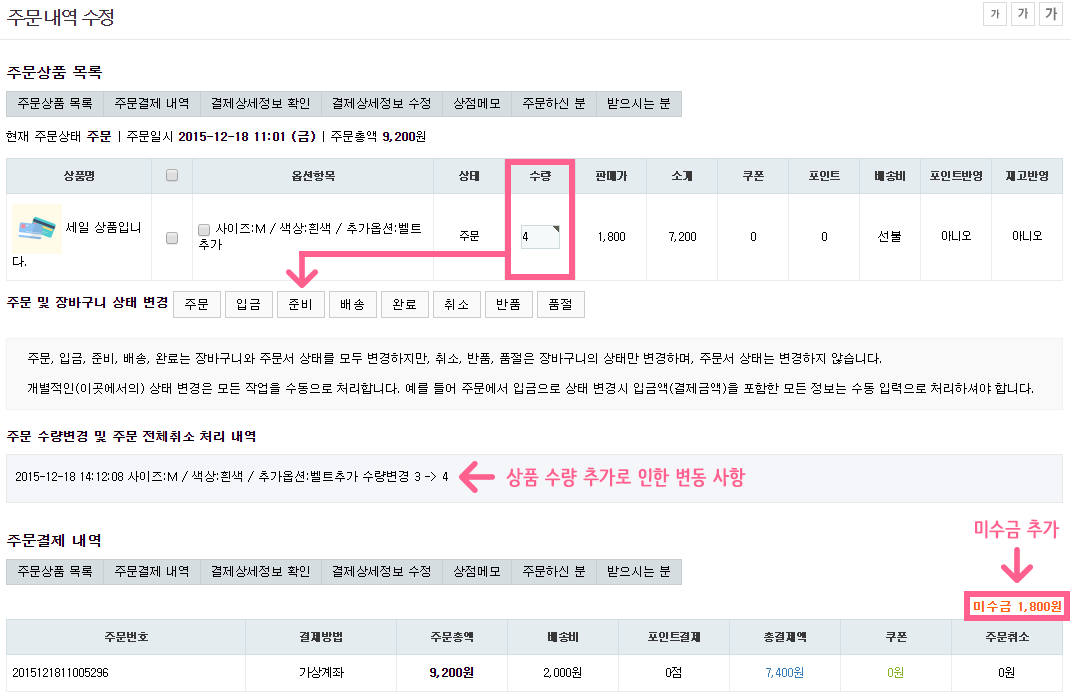
상품 수량을 3에서 4으로 추가한 후 '주문 및 장바구니 상태 변경'에 준비로 처리했습니다.